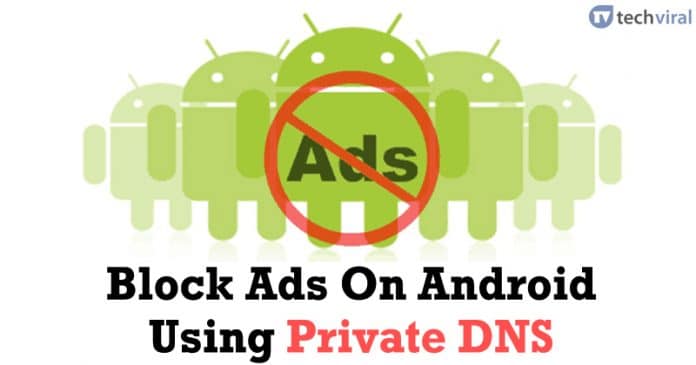
Vamos admitir, os anúncios são algo que todos nós odiamos. Os anúncios não apenas nos incomodam, mas também arruínam nossa experiência de assistir a vídeos ou navegar na web. Além disso, se o seu telefone tiver adware, isso também pode afetar a vida útil da bateria e o desempenho.
Quando se trata de bloquear anúncios em todo o sistema, o root parece ser uma opção, mas os usuários raramente fazem root em seus dispositivos hoje em dia. Além disso, o enraizamento convida a riscos como bloqueio de telefone, problemas de segurança etc.
E se eu te disser que você pode remover anúncios do seu Android sem ter acesso root? Isso é possível com a opção DNS privado do Android. O Google já introduziu um novo recurso conhecido como ‘DNS privado’ ou DNS sobre TLS no Android Pie.
Para quem não sabe, é um recurso que permite que os usuários alterem ou se conectem facilmente a diferentes DNS no Android. A opção DNS privado do Android Pie permite que os usuários definam qualquer servidor DNS específico para redes WiFi e móveis em um só lugar, em vez de alterá-lo um por um para cada um. Portanto, para bloquear anúncios no Android, você precisa mudar para o Adguard DNS.
exposição
O que é Adguard DNS?
De acordo com o site oficial, o AdGuard DNS é uma maneira infalível de bloquear anúncios na Internet que não exigem a instalação de nenhum aplicativo. É gratuito e compatível com todos os dispositivos. A principal coisa sobre o DNS AdGuard é que você obtém bloqueio de anúncios em todo o sistema sem root em dispositivos Android.
Isso significa que você não precisa mais fazer root no seu dispositivo ou brincar com os sinalizadores do Chrome para desativar os anúncios no Android. Portanto, neste artigo, compartilharemos um método de trabalho que o ajudará a bloquear anúncios usando DNS privado.
Etapas para bloquear anúncios no Android usando DNS privado
Certifique-se de que seu telefone seja executado no Android 9 Pie ou superior. Se estiver rodando no Pie, siga alguns passos simples abaixo.
1. Primeiro, abra a gaveta de aplicativos do seu Android e toque em ‘Configurações’
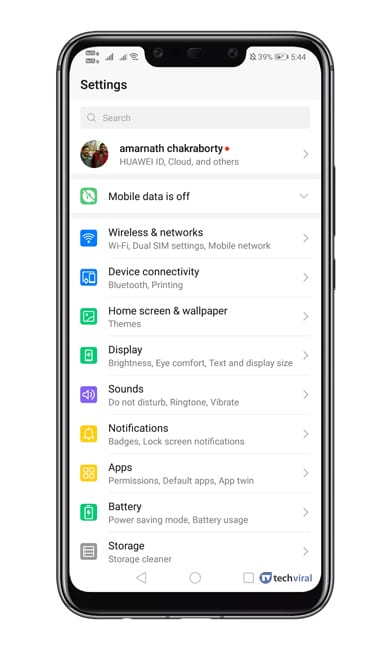 2. Na guia Configurações, você precisa selecionar ‘Rede e Internet’ ou Sem fio e redes.
2. Na guia Configurações, você precisa selecionar ‘Rede e Internet’ ou Sem fio e redes.
3. Em Configurações de rede e Internet, selecione ‘DNS privado’
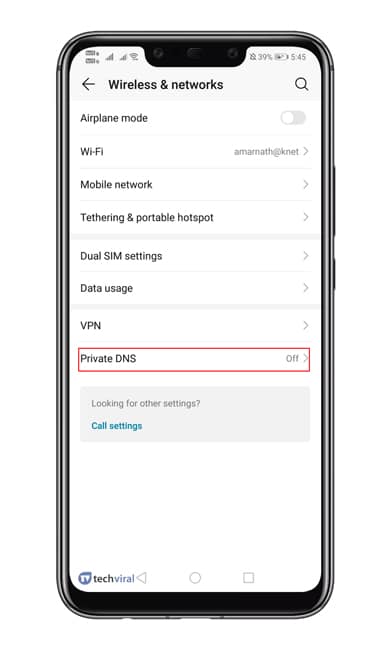
4. Agora, você precisa selecionar a opção ‘Configurar DNS privado’
5. Sob o nome do host, digite 'dns.adguard.com'
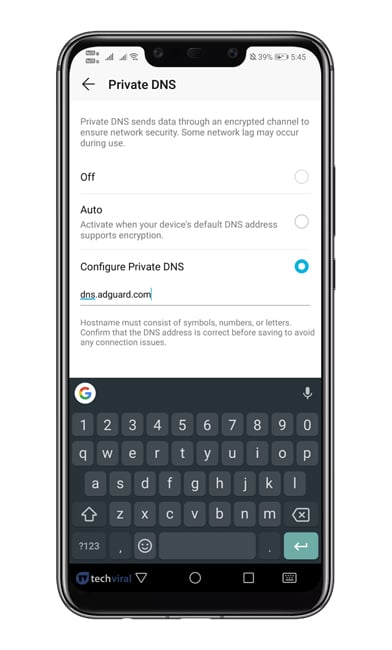
6. Salve as configurações e abra o navegador Google Chrome.
7. Na barra de URL, digite "Chrome://flags" e pressione Enter.
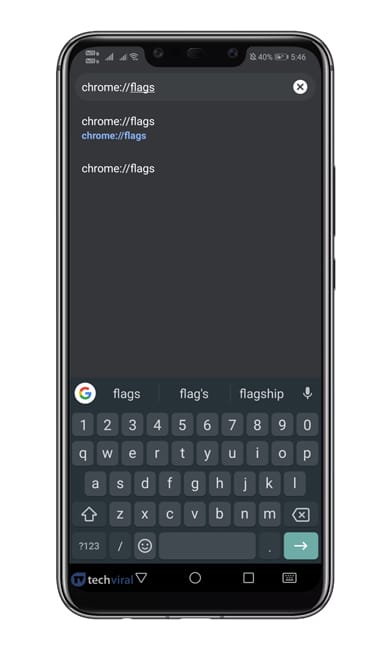
8. Agora procure por ‘DNS’ e então desative a opção ‘Async DNS’.
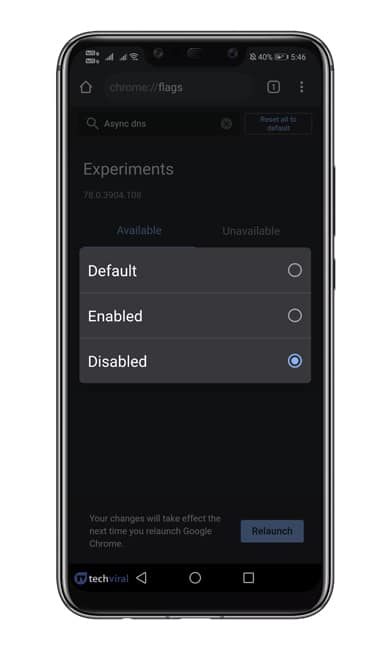
9. Agora entre "chrome://net-internals" na barra de URL e aperte enter.
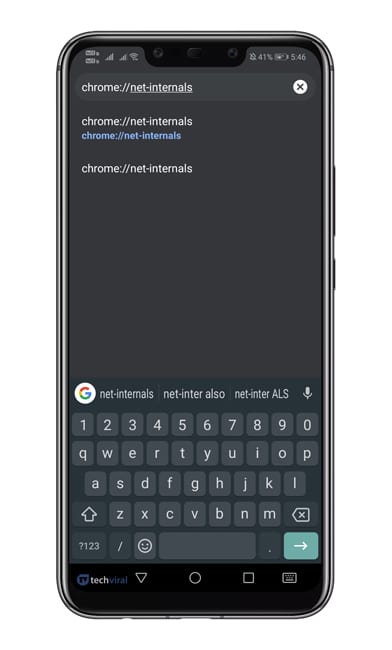
10. Selecione a guia DNS e, em seguida, toque na opção ‘Limpar Cache’.
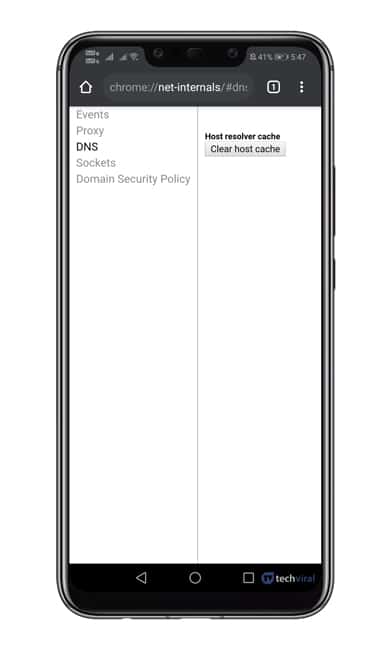
É isso! Você terminou! Agora reinicie o navegador Chrome para aplicar as alterações.
O Adguard DNS não bloqueará todos os anúncios, mas certamente bloqueará os mais irritantes. O método compartilhado acima removeria os anúncios de todas as páginas da web. Espero que este artigo tenha ajudado você! Por favor, compartilhe com seus amigos também. Se você tiver alguma dúvida relacionada a isso, informe-nos na caixa de comentários abaixo.
0 Comments